إظهار لوحة المفاتيح على سطح المكتب في ويندوز
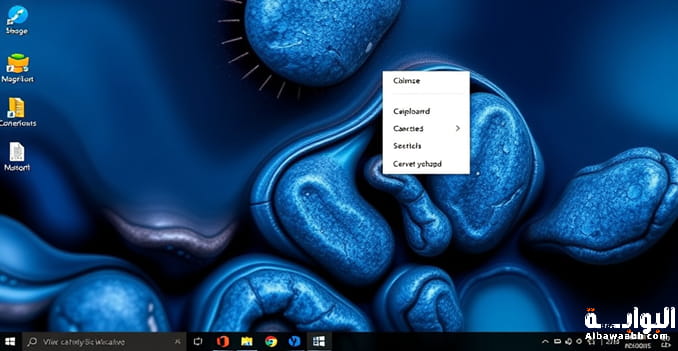
عناصر الموضوع
1- ما هي لوحة المفاتيح على الشاشة
2- فوائد استخدام لوحة المفاتيح على الشاشة
3- طرق إظهار لوحة المفاتيح على الشاشة
4 -تخصيص لوحة المفاتيح على الشاشة
5- حلول للمشكلات الشائعة
6- نصائح للاستفادة المثلى من لوحة المفاتيح على الشاشة
تعد لوحة المفاتيح على الشاشة واحدة من الأدوات الأساسية التي يقدمها نظام التشغيل ويندوز, بينما ذلك لتسهيل استخدام الحاسوب فهذه الأداة تعتبر بديل عملي ومهم للوحات المفاتيح التقليدية لأنها تستخدم غالبًا في الحالات التي تكون فيها لوحة المفاتيح المادية معطلة أو عند الرغبة في إدخال النصوص باستخدام شاشة تعمل باللمس. بينما سنتناول كل ما تحتاج إلى معرفته حول كيفية إظهار لوحة المفاتيح على سطح المكتب في نظام ويندوز بما في ذلك الفوائد والطرق المختلفة لتفعيلها وحلول المشكلات التي قد تواجهك أثناء استخدامها.
1- ما هي لوحة المفاتيح على الشاشة
- لوحة المفاتيح على الشاشة هي أداة برمجية مدمجة داخل نظام التشغيل ويندوز وتتيح للمستخدم كتابة النصوص واستخدام الاختصارات دون الحاجة إلى لوحة مفاتيح مادية, بينما يمكن استخدامها بواسطة الفأرة أو شاشة اللمس وهي مفيدة بشكل خاص في الحالات التالية:
- تعطل لوحة المفاتيح المادية.
- استخدام جهاز كمبيوتر بشاشة تعمل باللمس.
- الحاجة إلى كتابة نصوص بلغات أو رموز لا تدعمها لوحة المفاتيح المادية.
- تقديم تجربة استخدام أكثر سهولة للأشخاص ذوي الاحتياجات الخاصة.
2- فوائد استخدام لوحة المفاتيح على الشاشة
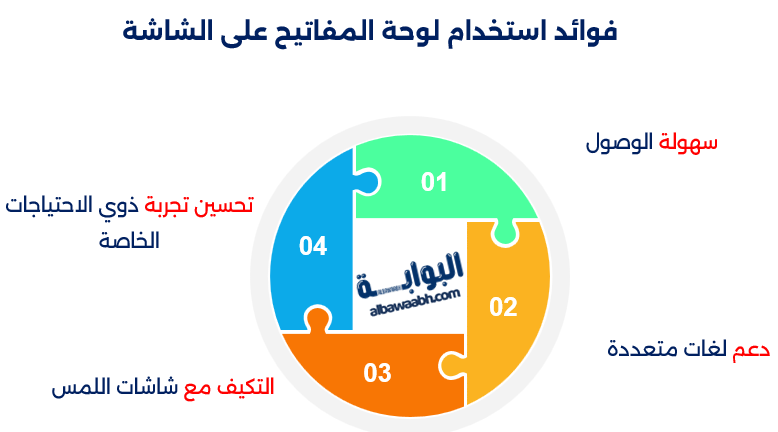
1– سهولة الوصول
تتيح لوحة المفاتيح على الشاشة للمستخدمين كتابة النصوص والتحكم بالحاسوب بسهولة وخاصة عند عدم توفر لوحة مفاتيح مادية أو في حال تعطلها.
2– دعم لغات متعددة
توفر لوحة المفاتيح على الشاشة دعم لعدد كبير من اللغات, بينما هذا يجعلها مثالية للمستخدمين الذين يحتاجون إلى الكتابة بلغات مختلفة أو إدخال رموز غير موجودة على لوحات المفاتيح المادية.
3– التكيف مع شاشات اللمس
تعمل لوحة المفاتيح على الشاشة بسلاسة مع أجهزة الكمبيوتر التي تدعم شاشات اللمس. بينما هذا يجعلها خيار مثالي لهذه الأجهزة.
4– تحسين تجربة ذوي الاحتياجات الخاصة
توفر لوحة المفاتيح على الشاشة أدوات إضافية مثل الكتابة بالإيماءات والنقر باستخدام الفأرة, بينما هذا يسهل على الأشخاص ذوي الاحتياجات الخاصة استخدام الحاسوب.[1]
3- طرق إظهار لوحة المفاتيح على الشاشة
يوفر نظام التشغيل ويندوز عدة طرق لتفعيل لوحة المفاتيح على الشاشة وفيما يلي الخطوات التي يمكن اتباعها بسهولة:
الأولى: من خلال الإعدادات
- افتح قائمة ابدأ وانقر على الإعدادات.
- اختر قسم سهولة الوصول.
- انقر على خيار لوحة المفاتيح في القائمة الجانبية.
- قم بتفعيل الزر الموجود بجانب استخدام لوحة المفاتيح على الشاشة.
- ستظهر لوحة المفاتيح على الشاشة فورًا, بينما يمكنك استخدامها.
الثانية: من خلال شريط المهام
- انقر بزر الفأرة الأيمن على شريط المهام في سطح المكتب.
- اختر خيار إظهار زر لوحة المفاتيح على الشاشة.
- سيظهر رمز لوحة المفاتيح على شريط المهام.
- انقر على الرمز لإظهار لوحة المفاتيح واستخدامها.
الثالثة: باستخدام مربع البحث
- افتح مربع البحث الموجود بجانب قائمة ابدأ.
- اكتب عبارة لوحة المفاتيح على الشاشة.
- انقر على الخيار الذي يظهر لتشغيل لوحة المفاتيح.
الرابعة: باستخدام اختصار لوحة المفاتيح
- اضغط على مفتاح ويندوز مع مفتاح U لفتح إعدادات سهولة الوصول.
- اختر لوحة المفاتيح من القائمة.
- قم بتفعيل خيار لوحة المفاتيح على الشاشة لتشغيلها.
الخامسة: من خلال مدير المهام
- اضغط على مفاتيح Ctrl + Shift + Esc لفتح مدير المهام.
- انقر على خيار ملف في الزاوية العلوية اليسرى.
- اختر تشغيل مهمة جديدة.
- اكتب osk في مربع النص.
- انقر على زر موافق، وستظهر لوحة المفاتيح على الشاشة. [2]
4- تخصيص لوحة المفاتيح على الشاشة
يوفر نظام ويندوز خيارات متعددة لتخصيص لوحة المفاتيح على الشاشة بما يتناسب مع احتياجات المستخدم. بينما يمكن تعديل حجمها، تصميمها، وحتى اللغات التي تدعمها.
1. تغيير الحجم والموقع
- لتحريك لوحة المفاتيح, بينما انقر واسحب شريط العنوان الخاص بها.
- لتغيير الحجم، قم بسحب أحد زوايا لوحة المفاتيح إلى الداخل أو الخارج.
2. تعديل اللغة
- افتح إعدادات اللغة من لوحة التحكم.
- أضف اللغة التي ترغب باستخدامها.
- اختر اللغة الجديدة من قائمة اللغات في لوحة المفاتيح.
3. تخصيص تصميم الأزرار
- يمكنك تعديل تصميم الأزرار من خلال إعدادات سهولة الوصول.
- اختر لوحة المفاتيح المرئية من الخيارات المتقدمة لتغيير شكل الأزرار وأحجامها.[3]
5- حلول للمشكلات الشائعة
1- المشكلة: لوحة المفاتيح لا تظهر
- تأكد من أنك قمت بتفعيل الخيار الصحيح في الإعدادات.
- جرب تشغيل لوحة المفاتيح من خلال مربع البحث أو مدير المهام.
- تحقق من تحديث نظام التشغيل ويندوز, بينما فقد تكون المشكلة نتيجة لخلل برمجي تم إصلاحه في تحديث جديد.
2- المشكلة: عدم استجابة الأزرار
- أعد تشغيل الحاسوب وحاول تشغيل لوحة المفاتيح مرة أخرى.
- تحقق من عدم وجود تطبيقات أخرى قد تكون تعيق عمل لوحة المفاتيح.
3- المشكلة: تأخر في الاستجابة
- تأكد من أن جهازك يعمل بشكل سلس ولا يعاني من استهلاك مفرط للمعالج أو الذاكرة.
- جرب تقليل عدد البرامج المفتوحة في الخلفية لتحسين الأداء.[4]
6- نصائح للاستفادة المثلى من لوحة المفاتيح على الشاشة
- اختصارات الكتابة: استفد من ميزات الكتابة التنبؤية والاختصارات المتوفرة.
- استخدام الإعدادات المتقدمة: جرب خيارات الكتابة بالإيماءات أو النقر المزدوج إذا كانت مدعومة.
- الحفاظ على تحديث النظام: تحديث نظام ويندوز بانتظام يضمن حصولك على أفضل أداء للوحة المفاتيح.
- تعلم اختصارات الوصول السريع: استخدام الاختصارات يمكن أن يوفر عليك الوقت والجهد.[5]
وفي نهاية الحديث, لوحة المفاتيح على الشاشة هي أداة مهمة وفعالة, بينما تمكن المستخدمين من التحكم بأجهزتهم بسهولة سواء في حالات الطوارئ أو لتحسين تجربة الاستخدام اليومية فمن خلال معرفة كيفية إظهارها وتخصيصها والاستفادة من ميزاتها. بينما يمكنك ضمان تجربة استخدام سلسة ومريحة وإذا كنت بحاجة إلى استخدام لوحة المفاتيح على الشاشة فإن نظام ويندوز يوفر لك العديد من الطرق التي تجعل هذه الأداة في متناول يدك بسهولة.
المراجع
- الحسيني، أحمد. (2022). استخدامات لوحة المفاتيح الافتراضية في أنظمة التشغيل. بيروت: دار المعرفة الرقمية-بتصرففوائد استخدام لوحة المفاتيح على الشاشة -بتصرف
- الشامي، خالد. (2021). دليل أدوات سهولة الوصول في ويندوز. القاهرة: دار النشر العربي.-بتصرفطرق إظهار لوحة المفاتيح على الشاشة -بتصرف
- العطار، مروان. (2023). كيفية تخصيص أدوات ويندوز لتحسين تجربة المستخدم. دبي: مركز التطوير التقني-بتصرف.تخصيص لوحة المفاتيح على الشاشة -بتصرف
- البكري، سامي. (2020). حلول المشكلات التقنية في نظام التشغيل ويندوز. الرياض: دار التقنية الحديثة-بتصرفحلول للمشكلات الشائعة -بتصرف
- القيسي، يوسف. (2024). أفضل الممارسات لتسهيل الوصول الرقمي. عمان: دار الفكر الرقمي-بتصرفنصائح للاستفادة المثلى من لوحة المفاتيح على الشاشة -بتصرف
مشاركة المقال
وسوم
هل كان المقال مفيداً
الأكثر مشاهدة
ذات صلة

هل لعبة المارد الأزرق خطيرة

إنشاء حساب تليجرام من جوجل

الدليل الشامل: كيفية تحميل التطبيقات من خارج المتجر

كيف تعرف أنك محظورًا على واتس آب؟

كيفية إيقاف واتس آب مؤقتًا

الذكاء الاصطناعي في الفضاء

إيجابيات الحاسوب

إيجابيات مواقع التواصل الاجتماعي

إنشاء حساب تويتر برقم الهاتف

أندرويد: استكشاف نظام التشغيل الأكثر انتشاراً وتطوره عبر...

ماهى فوائد الحاسوب

أهمية وسائل الاتصال

إيجابيات وسلبيات تكنولوجيا الإعلام والاتصال

بحث عن الشبكات وأنواعها وفوائدها





















